iPhonesi voi auttaa estämään sotkua kerääntymästä postiin ja viesteihin – näin
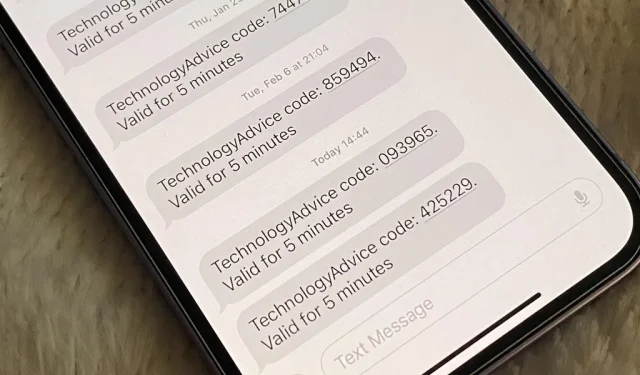
Monet verkossa olevista tileistäsi edellyttävät todennäköisesti kaksivaiheista todennusta (2FA) tai kaksivaiheista vahvistusta (2SV) henkilöllisyytesi vahvistamiseksi kirjautuessasi sisään, ja on hyvä mahdollisuus, että toinen tekijä tai vaihe jokaiselle on kertaluonteinen sähköposti tai tekstiviesti. vahvistuskoodi. Jos saat paljon sähköposti- ja tekstiviestikoodeja, sähköposti- ja viestisovelluksesi voi olla roskapostia, jos et poista viestejä sisäänkirjautumisen jälkeen.
iPhonesi voi auttaa sinua täyttämään nämä kertaluonteiset vahvistuskoodit automaattisesti näyttämällä koodin ehdotuksena näppäimistön yläpuolella, kun se vastaanotetaan. Napautat koodia, kun se tulee näkyviin, jotta se täytetään automaattisesti vahvistuskentässä. Tämä on ollut saatavilla kertaluonteisille tekstiviestivahvistuskoodeille iPhonessa ja iPadissa iOS 12:sta lähtien ja Mailissa vastaanotetuille koodeille iOS 17:stä ja iPadOS 17:stä lähtien .
Jos unohdat poistaa nämä vahvistuskoodit, se voi näyttää tältä:
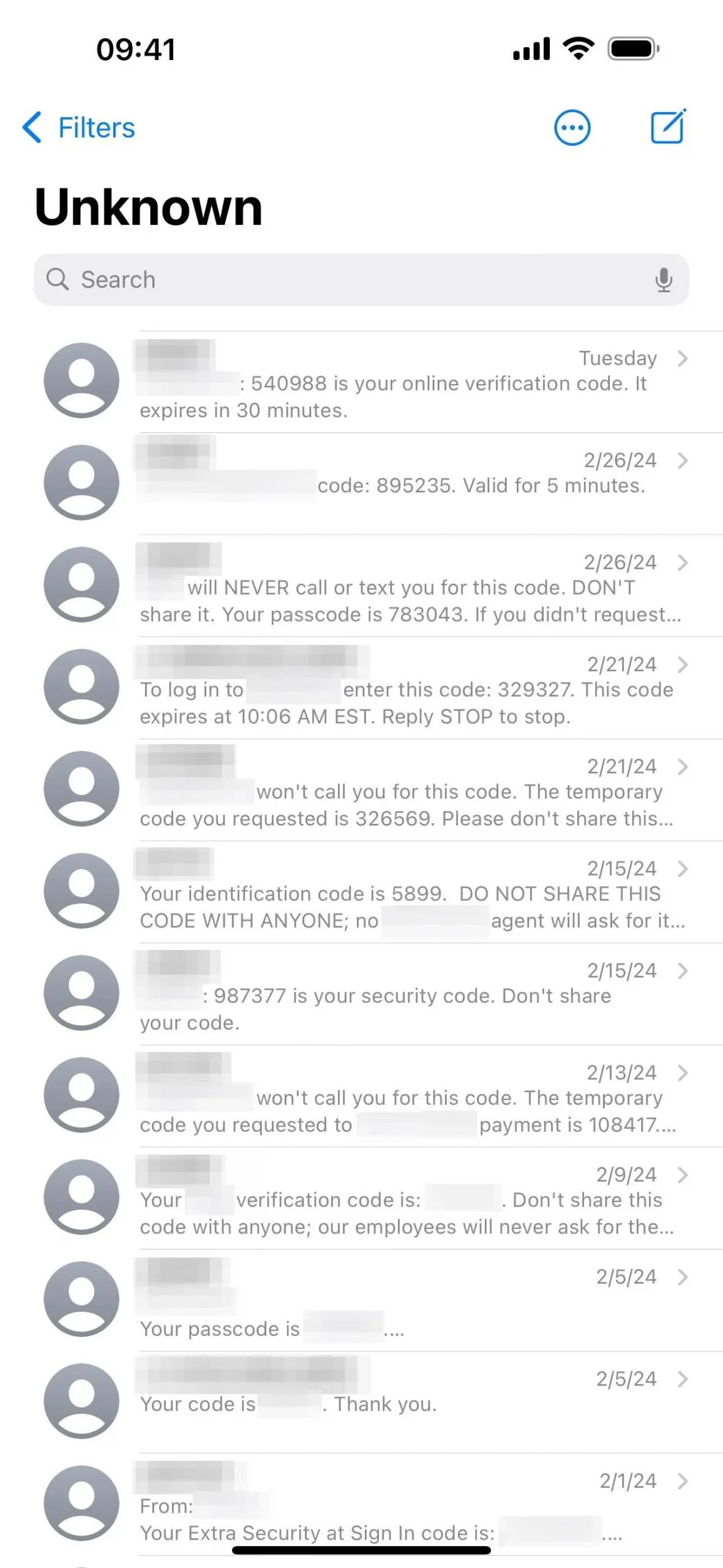
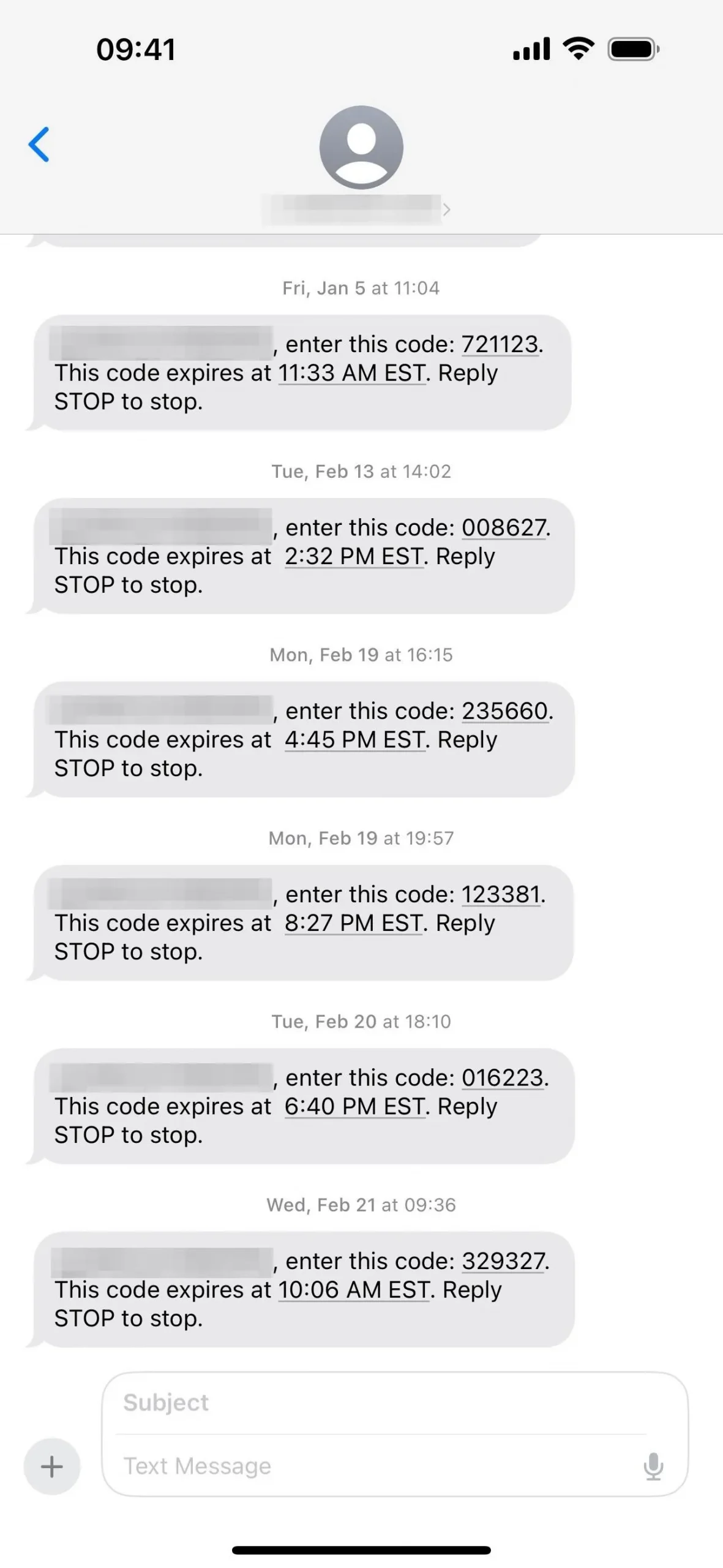
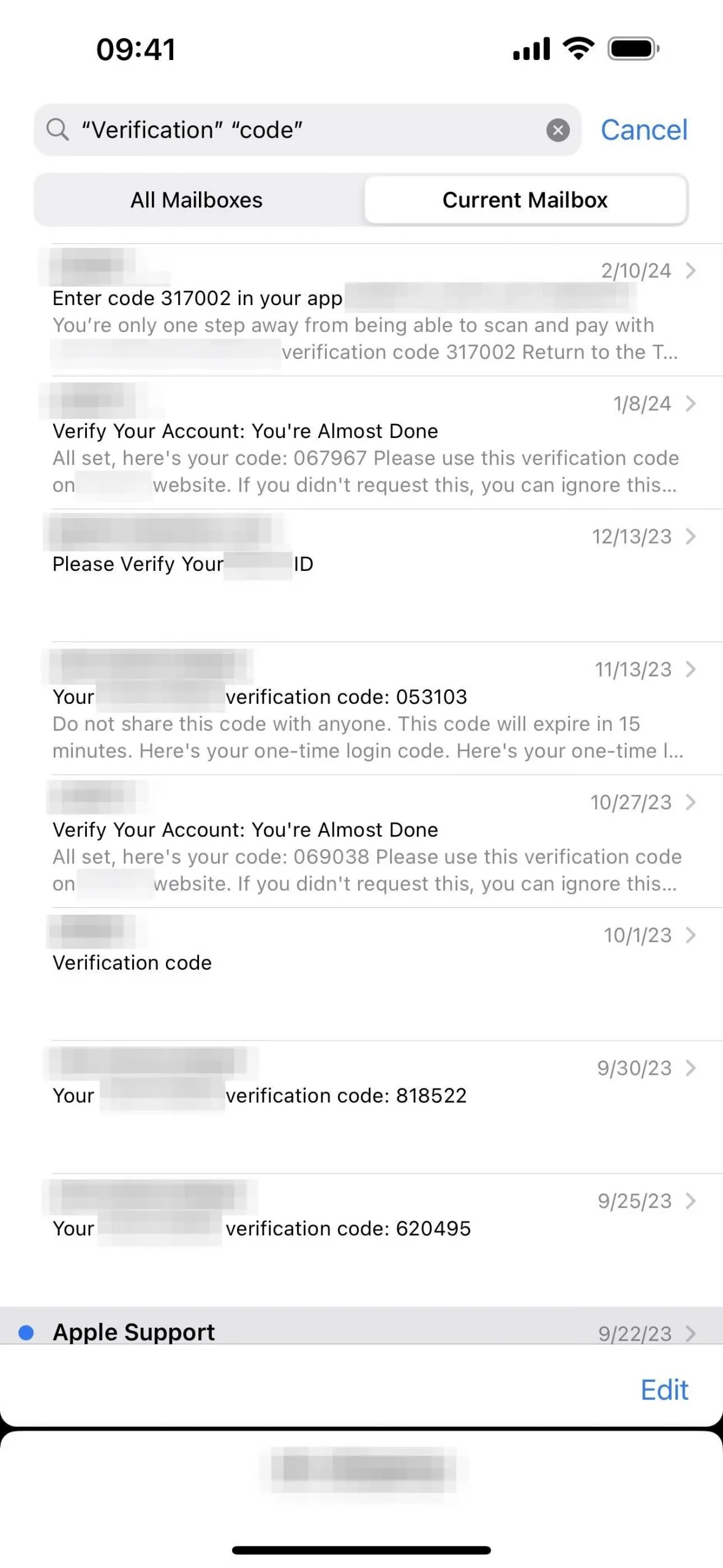
No, Apple keksi helpon, peliä muuttavan ratkaisun kaikkeen tähän mahdolliseen postilaatikon sotkumiseen iOS 17:ssä ja iPadOS 17:ssä, joka poistaa nämä todennuskoodit automaattisesti, kun ne ovat palvelleet tarkoitustaan, mikä pitää Mail- ja Messages-sovelluksesi yleisesti puhtaana.
Kun olet päivittänyt iOS 17:ään tai iPadOS 17:ään, iPhone tai iPad saattaa pyytää sinua ottamaan käyttöön vahvistuskoodien automaattisen poiston, kun saat ensimmäisen kerran kertakäyttöisen sähköposti- tai tekstiviestivahvistuskoodin Mailissa tai Viestiissä. Jos et määritä sitä tai päätit määrittää sen myöhemmin, siirry kohtaan Asetukset -> Salasanat, todenna itsesi Face ID:llä, Touch ID:llä tai salasanallasi ja kirjoita sitten ”Salasanaasetukset”. Valitse tässä ”Poista käytön jälkeen”. ”kytkintä Vahvistuskoodit-osiossa. iOS 17:n ja iPadOS 17:n aiemmissa versioissa se voi sen sijaan sanoa ” Puhdista automaattisesti ”.
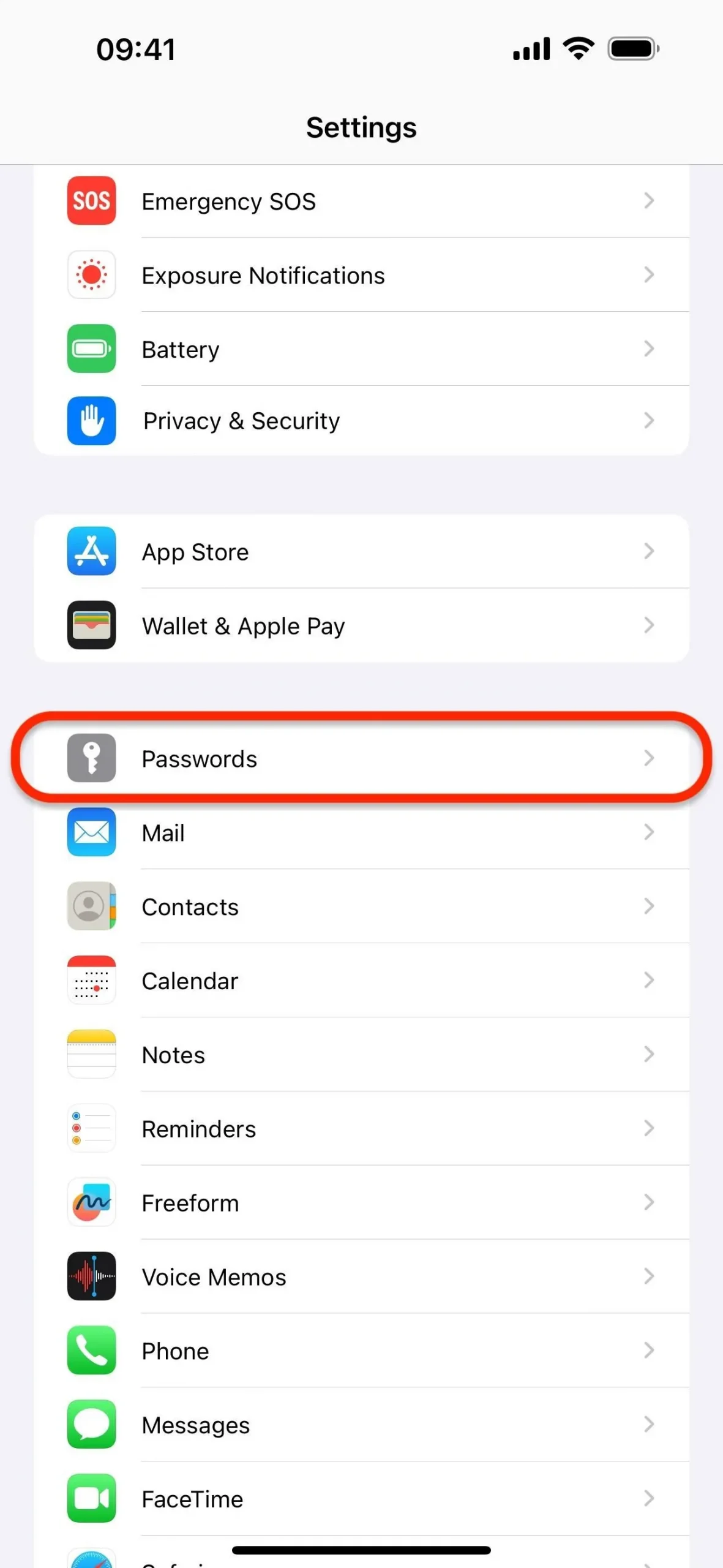
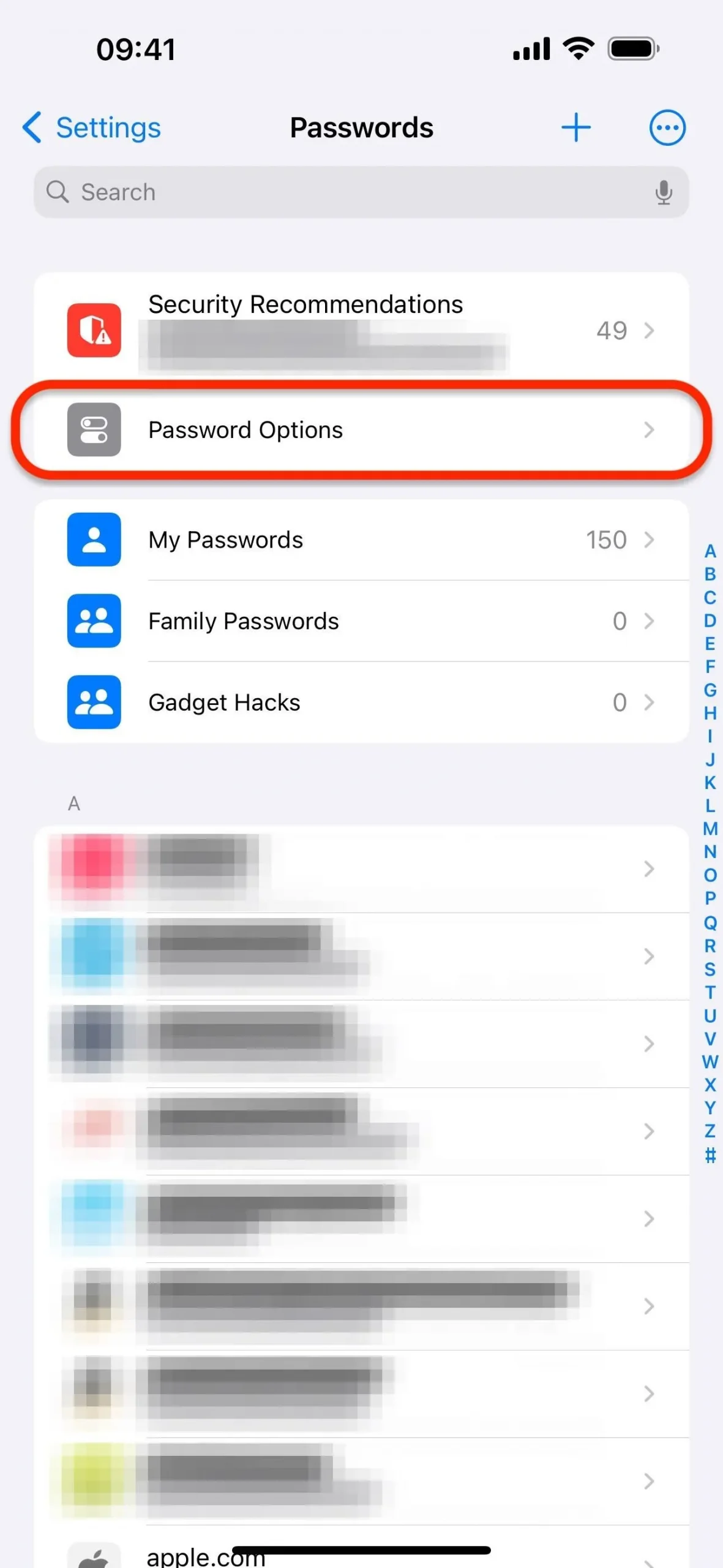
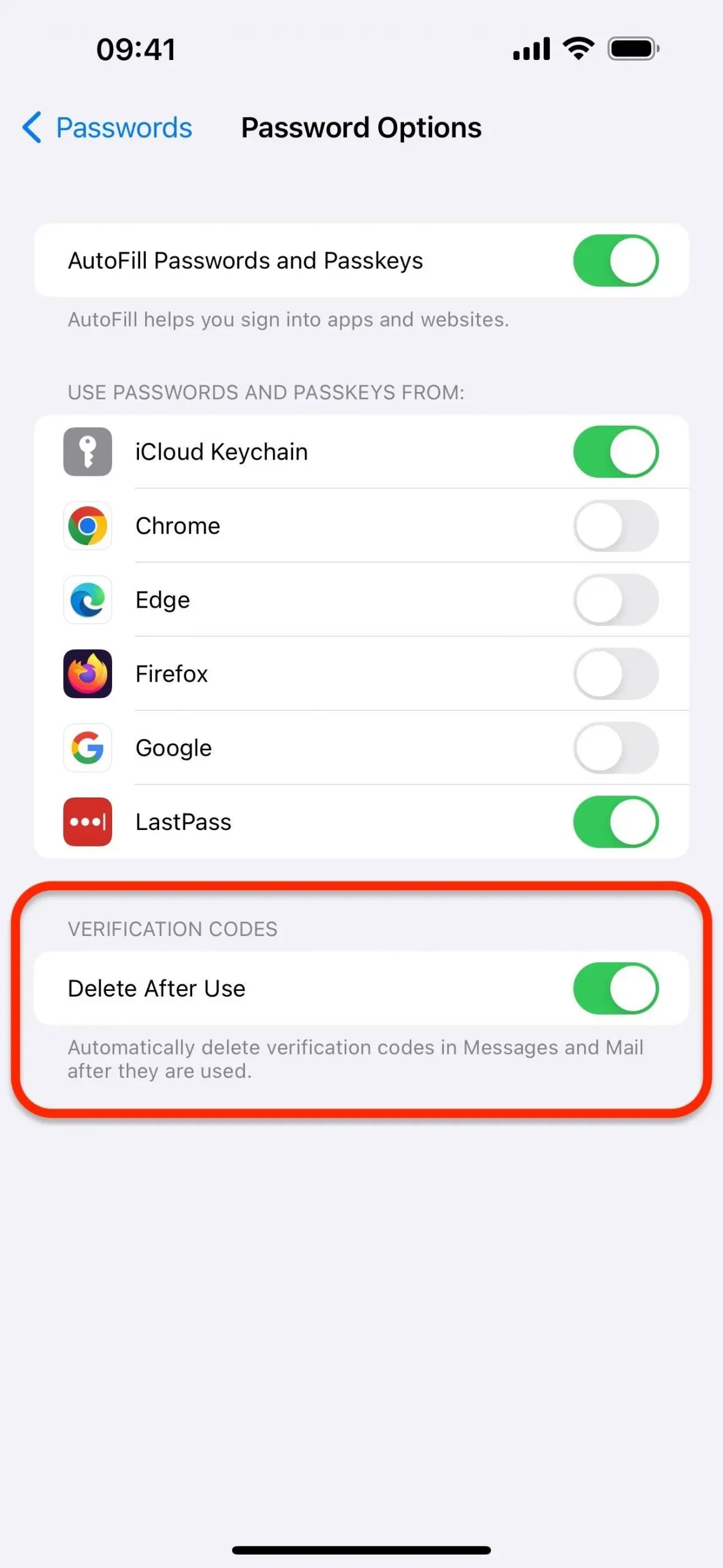
Voit määrittää tämän myös Macissa, jossa on macOS 14 Sonoma tai uudempi. Mene vain kohtaan Järjestelmäasetukset -> Salasanat, todenna itsesi Touch ID:llä tai salasanallasi, kirjoita ”Salasanaasetukset” ja kytke sitten ”Puhdista automaattisesti” -kytkin päälle Vahvistuskoodit-osiossa.
Kun ominaisuus on käytössä, iPhone, iPad tai Mac poistaa automaattisesti kertaluonteiset vahvistuskoodit Viestit- ja Mail-sovelluksistasi, kun olet käyttänyt niitä automaattisen täytön kanssa. Jos kirjoitat koodit manuaalisesti, laitteesi ei poista niitä automaattisesti.
Jos se poistaa automaattisesti vahvistuskoodin, joka sinun täytyy nähdä uudelleen, löydät sen Roskakori-kansiosta Mailissa tai Äskettäin poistetut -osiossa Viestit .
Vastaa